在使用excel的过程中,经常要和分数、小数、长数字打交道,尤其财务人员,整天和各种数据打交道,保证基础数据录入的准确,才是核对分析数据的基础,那么针对这些复杂的数据如何快速录入呢。
1.录入分数,比如录入1/2,不会的朋友和会的朋友操作如下:
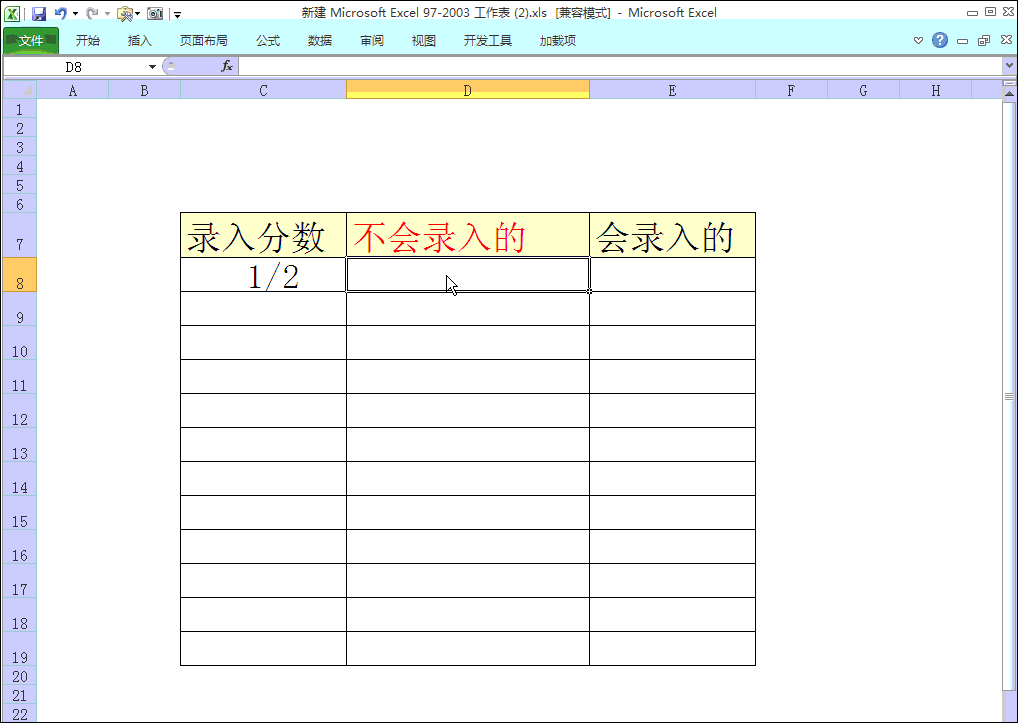
不会录入的朋友直接录入1/2,显示的为1月2号,会录入的录入的方法为 先输入0 ,然后空格 在录入 1/2,如果分数比较多,每次录入个0,再录入分数,那真的是太麻烦了,那么如何快捷录入呢,操作如下:
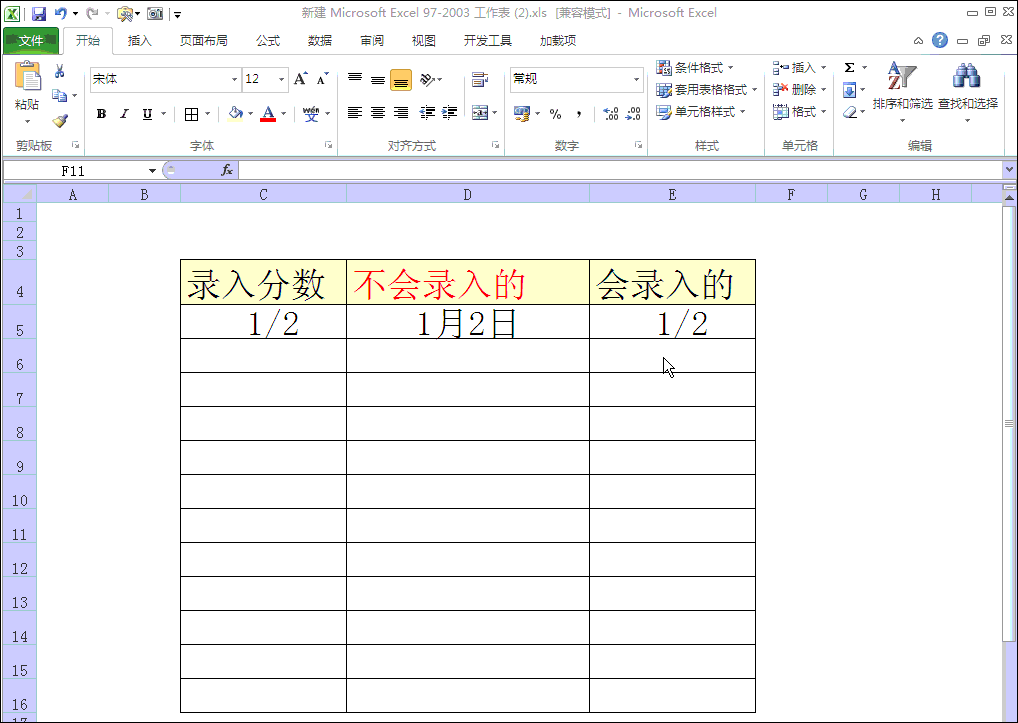
可以选中要录入分数的区域,然后在数字选项卡 中 选择分数,默认是常规。选择完成以后,我们输入小数即可。这样录入就非常方便。
2.录入保留同位数的小数
比如我们录入1.312,类似这样的形式,每次都要录入小数点,这样实在太麻烦了。有没有录入数字可以直接添加小数点,不用自己录入小数点的方法呢。
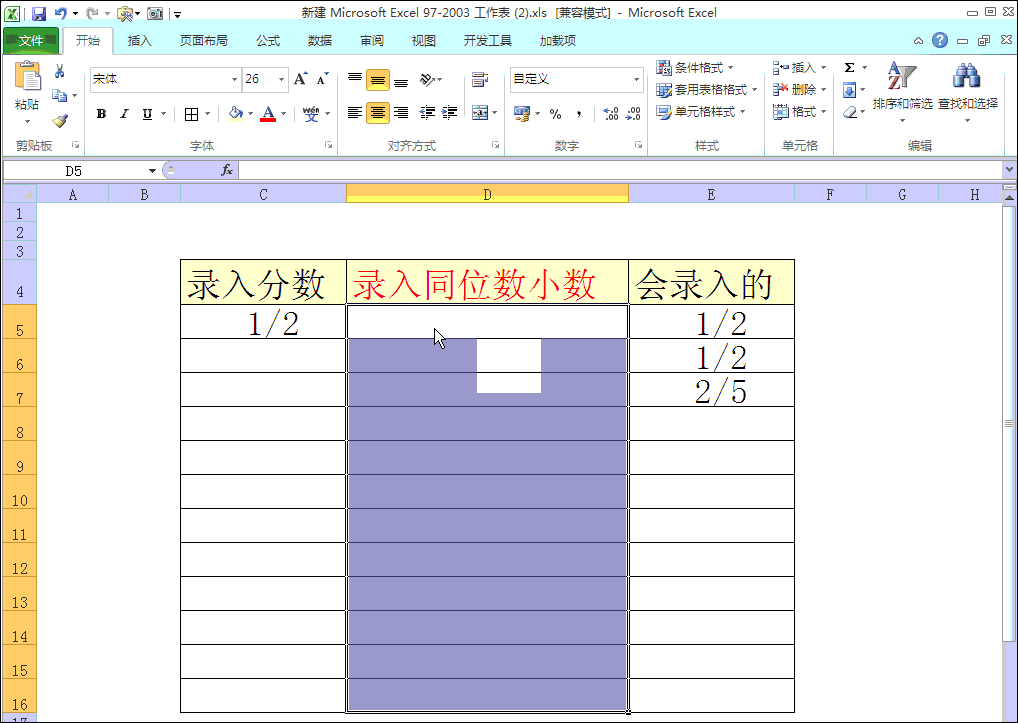
先选中要录入小数的区域,CTRL+1,设置单元格格式,数字-自定义,录入0!.000,0是占位符,!.是强制显示小数点。这样设置后,录入整数,直接就是显示的小数点。
3.录入长数字
当录入数字大于11位,显示为E+,那么如何处理,操作如下:

CTRL+1 设置单元格格式 自定义 输入 0,则正常显示。
另外一种方法,输入'数字,输入英文状态下单引号+数字。
两种方法的区别是,第一种方法转化后还是数字,第二种转化后是文本,所以要注意下。





















 5万+
5万+

 被折叠的 条评论
为什么被折叠?
被折叠的 条评论
为什么被折叠?








